Для начала стоит отметить, что ноутбук в принципе сам по себе не подключается к интернету, а коннектится только к специальной точке доступа, которая, в свою очередь, предоставляет выход в сеть. Так как настроить Wi-Fi на Windows XP можно в два этапа, мы отметим их оба:
- Настройка точки доступа.
- Настройка подключения на самом компьютере.
Настройка точки

Здесь все зависит от того, где конкретно вы собираетесь подключаться. Если вы находитесь в каком-нибудь кафе, то там точка доступа уже должна быть полностью настроена, и в дальнейшем вам нужно будет только разобраться в том, как подключить Wi-Fi на Windows XP вашего ноутбука. Далее вы выбираете нужное вам наименование, вводите пароль и указанные сетевые реквизиты, если это необходимо.
Если у вас используется стационарный компьютер, к которому подключен роутер, то вам нужно уже разбираться с его настройкой самостоятельно. Для этого в браузере введите 192.168.1.1 (или другой похожий адрес, лучше уточнить у оператора заранее), после чего устанавливайте нужные вам параметры, то есть указывайте название, интересующий вас пароль и остальные характеристики.
Никогда не сообщайте пароль посторонним лицам и обязательно делайте его как можно сложнее, иначе вы будете буквально «раздавать» интернет бесплатно всем желающим.
Настройка Wi-Fi
Теперь перейдем к тому, как осуществляется подключение Wi-Fi Windows XP вашего ноутбука:
- Нажмите «Пуск» и выберите «Панель управления».
- Выберите пункт «Сетевые подключения».
- Там вы увидите «Беспроводное сетевое соединение». Нажмите на него правой кнопкой мыши и выберите «Просмотр доступных сетей».
- Выберите нужную вам сеть и нажмите кнопку «Подключить».
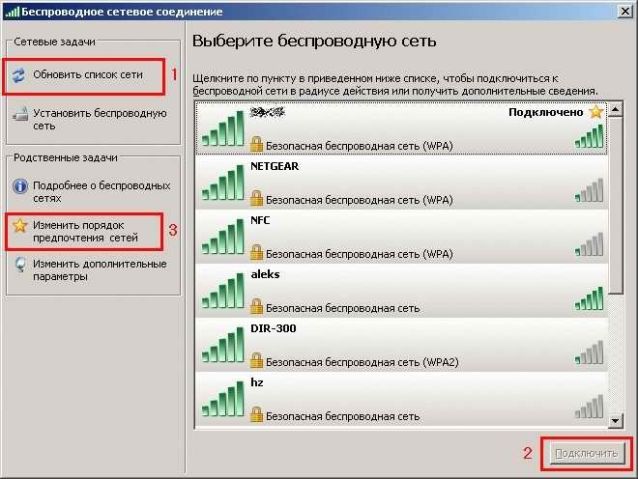
После этого вам предложат ввести пароль, и если он вам известен, вы свободно подключитесь к сети и сможете пользоваться интернетом в свое удовольствие.

Ремейк Black Mirror: небезызвестный и атмосферный готический хоррор
Если вам по вкусу старые готические замки, персонажи с собственными скелетами в шкафу, семейные разборки вкупе с загадками, головоломками, мистикой и безумием, то этот приключенческий хоррор определённо придётся вам по душе!

Почему не стоит использовать сторонние клавиатуры с устройствами Apple?
Больше тридцати миллионов пользователей пострадали

Как посмотреть ролик в обратном режиме в iMovie?
Несколько хитрых советов и не только

Простые секреты Google Chrome
Какие полезные функции могут удивить?

